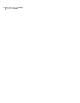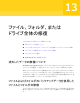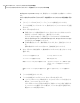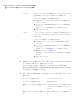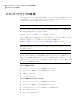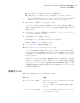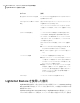Users Guide
■ [次へ]をクリックし、選択したリカバリポイントを使用します。
■ [参照]をクリックして別のリカバリポイントを選択し、[次へ]をクリックします。
ユーザー認証が必要なネットワーク上のリカバリポイントにアクセスする必要があ
る場合は、ユーザー名とパスワードを入力し、[次へ]をクリックします。
6
復元するドライブを選択し、[次へ]をクリックします。
リカバリポイントの復元に必要な空き領域がドライブ上で足りない場合は、Shift キー
を押しながら選択すれば、同じハードディスク上に存在する複数の連続した復元先
を選択できます。
7
リカバリポイントがパスワード保護されている場合は、[パスワード]フィールドにパス
ワードを入力し、[OK]をクリックします。
8
必要な修復オプションを選択してください。
利用可能なオプションは、選択した復元先によって異なります。
p.169 の 「修復オプション」 を参照してください。
9
[次へ]をクリックして、選択内容を確認します。
10
[終了]をクリックし、そして[はい]をクリックしてください。
ウィザードが Windows で修復を行うためにドライブをロックできない場合は(通常
は、プログラムがドライブを使用中であるため)、ドライブが使用されないように、ドラ
イブを使用している可能性があるファイルやアプリケーションを終了してから[再試
行]をクリックします。
[再試行]オプションが失敗した場合、Windows でドライブの強制的なロックが試行
されるように、[無視]をクリックします。[無視]オプションが失敗した場合、修復を続
行するために、メッセージに従って Symantec Recovery Disk CD を挿入し、手動
で修復環境を起動する必要がある場合があります。修復が完了すると、コンピュータ
は自動的に再起動します。
修復オプション
修復のために指定できるオプションを次の表に示します。
説明オプション
復元する前に、リカバリポイントが有効であるか、または破
損しているかを検証します。
このオプションを有効にすると、修復の所要時間が大幅に
延びます。
復元前にリカバリポイントを検証
リカバリポイントの復元後に、復元したドライブにエラーが
ないかどうかをチェックします。
ファイルシステムのエラーを確認
169第 13 章 ファイル、フォルダ、またはドライブ全体の修復
セカンダリドライブの修復